Lägga till e-post i Thunderbird
Niclas Alvebratt
Senast uppdaterad för 4 år sedan
I den här artikeln visar vi hur du lägger till din e-post i mailklienten Thunderbird. Artikeln är skriven i två olika versioner; en för dig som lägger till din första e-post i Thunderbird och en för dig som lägger till den efter att det finns ett annat konto på plats.
Första gången du loggar in
1. Fyll i ditt namn, e-post och lösenord.
2. Klicka på "Manual Config"
3. På inkommande server skriver ni in mailservern som ni ser inne i kundportalen för eran domän, och port 143.
4. På utgående server skriver ni in mailservern som ni ser inne i kundportalen för eran domän, och port 587.
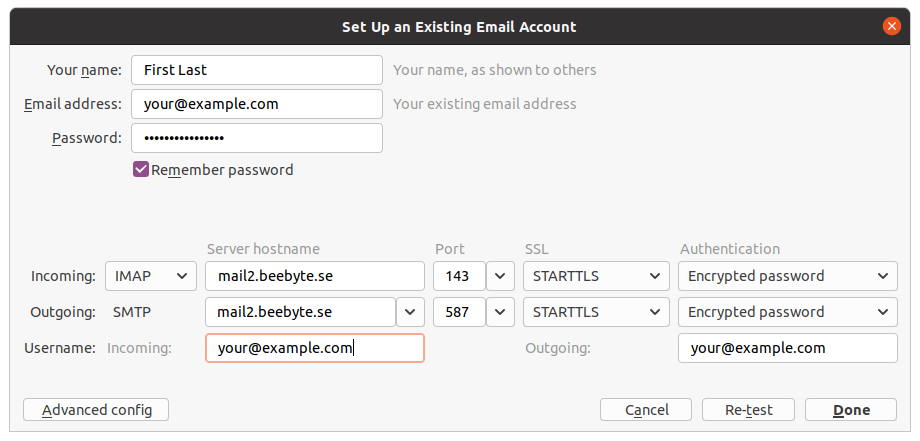
Lägg till ett konto i efterhand
1. Klicka på "Tools/Preferences" → "Account Settings"
2. Klicka på "Account Actions" → "Add Mail Account" längst ner till vänster
3. Klicka på "Manual Config"
4. På inkommande server skriver ni in mailservern som ni ser inne i kundportalen för eran domän, och port 143.
5. På utgående server skriver ni in mailservern som ni ser inne i kundportalen för eran domän, och port 587.